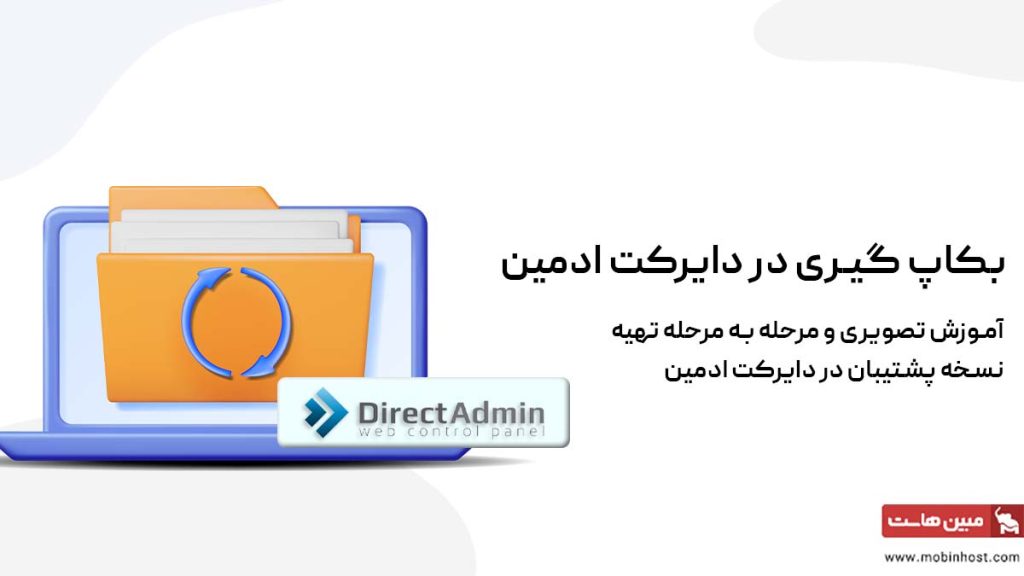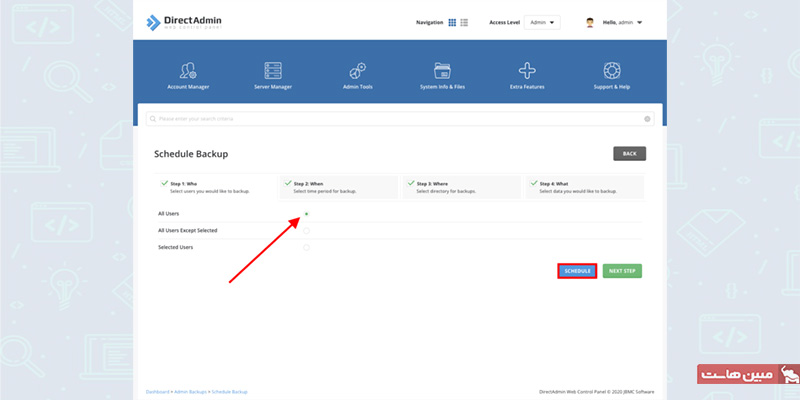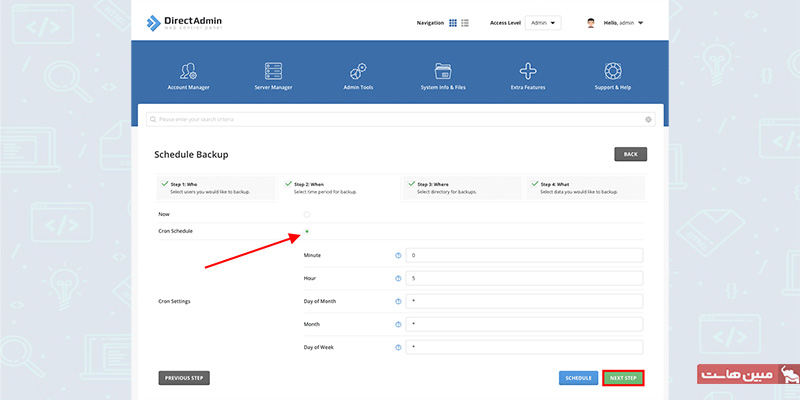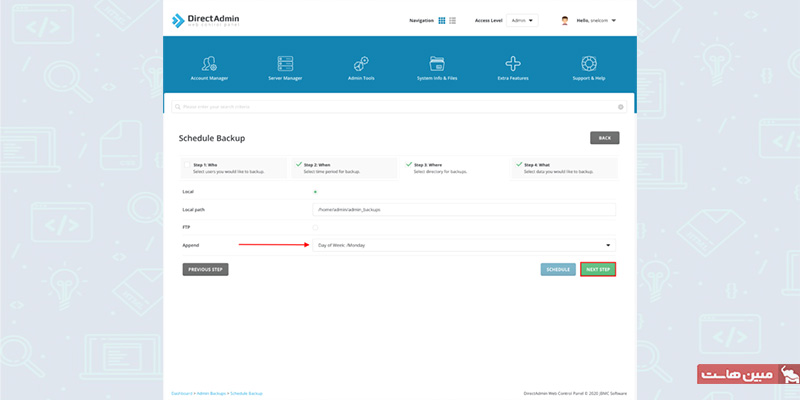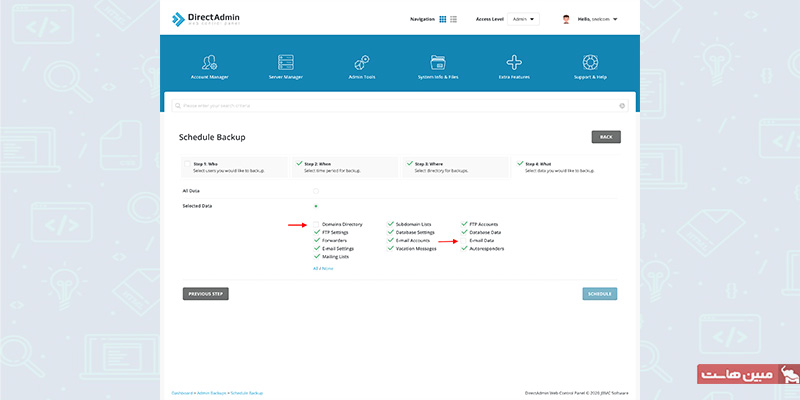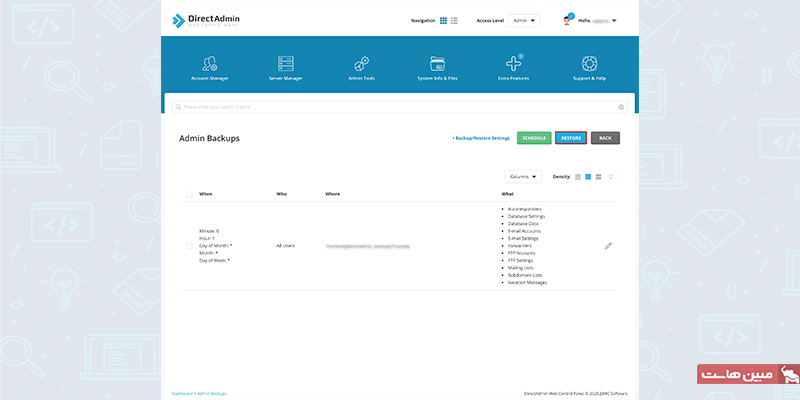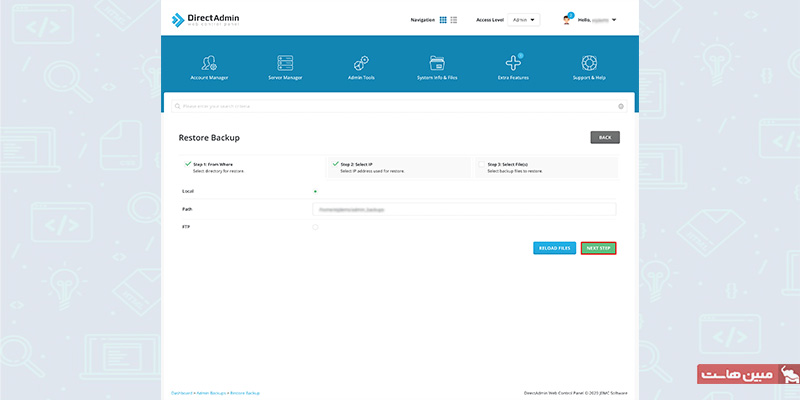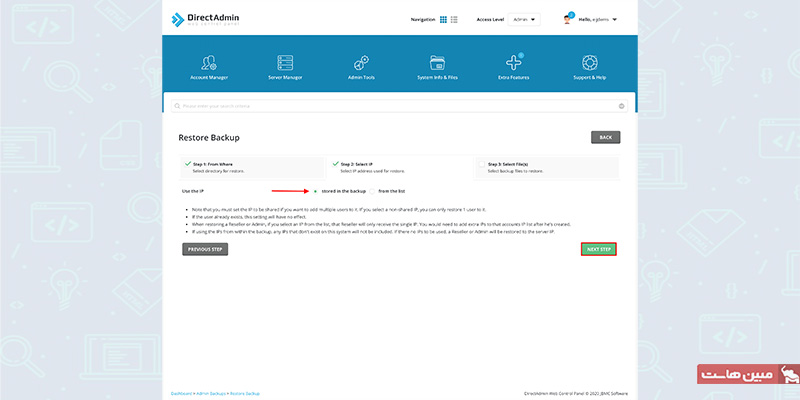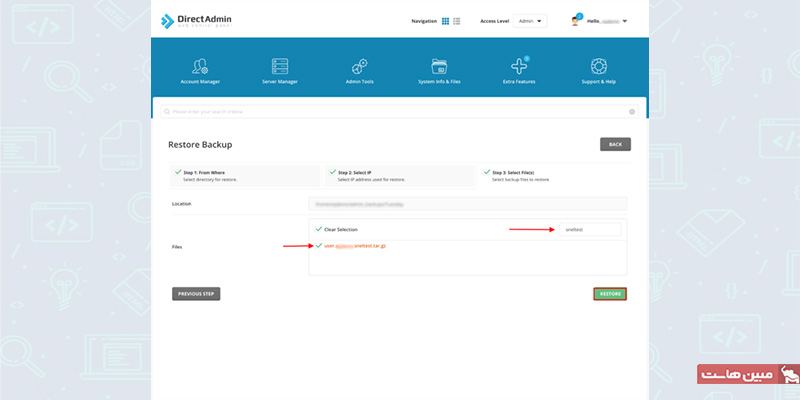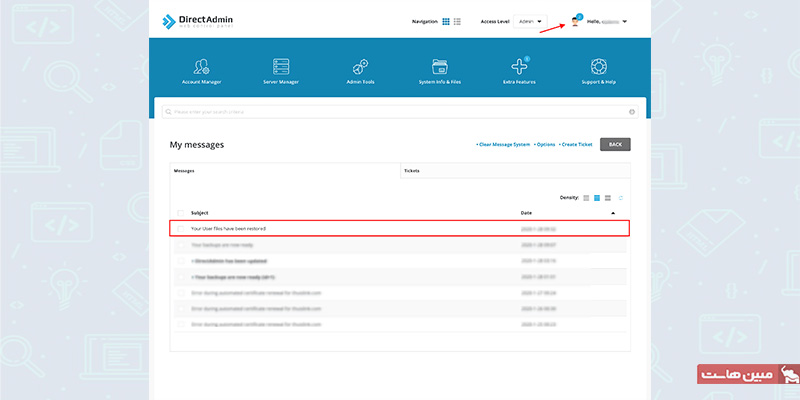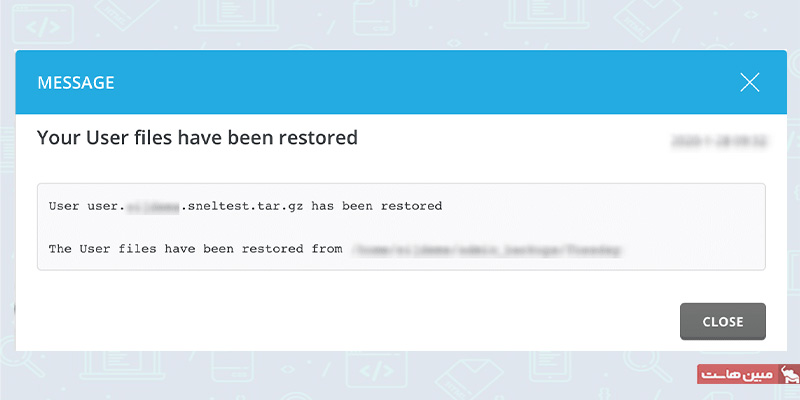یکی از مهمترین کارهایی که باید به طورمرتب انجام دهید این است که از فایلهای هاست خود نسخه پشتیبان یا بکاپ تهیه کنید تا در صورت بوجود آمدن هرگونه مشکل بتوانید از آن برای بازگردانی نسخه فایلهای سالم استفاده کنید. در این مطلب به آموزش بکاپ گیری در دایرکت ادمین پرداختهایم. تهیه نسخه پشتیبان از هاست خصوصا برای وبسایتهای فروشگاهی و سایتهایی که اطلاعات زیادی دارند امری مشکل است، در صورتی که از هاست لینوکس یا سرور لینوکس با کنترل پنل دایرکت ادمین استفاده میکنید و در بکاپ گیری در دایرکت ادمین خود مشکل دارید در ادامه این آموزش با ما همراه باشید تا شما را راهنمایی کنیم.
پیشنیازهای تهیه نسخه پشتیبان در دایرکت ادمین
پیش از این که بخواهید در دایرکت ادمین فرایند بکاپ گیری را انجام دهید به برخی پیشنیازها که در این بخش هر یک از آنها را به اختصار آوردهایم نیاز خواهید داشت:
- خرید هاست یا سرور لینوکس با کنترل پنل دایرکت ادمین
- باید جزئیات ورود SSH سرور خود را با دسترسی روت یا مدیریتی آماده داشته باشید.
- باید کاربر DirectAdmin با دسترسی ادمین داشته باشید.
آموزش تصویری بکاپ گیری در دایرکت ادمین
مرحله ۱: وارد DirectAdmin شوید
ابتدا در هاست یا سرور مجازی لینوکس خود با وارد کردن آدرس دامنه خود با پورت 2222 مشابه https://directadmin.example.com:2222 وارد محیط DirectAdmin خود شوید.
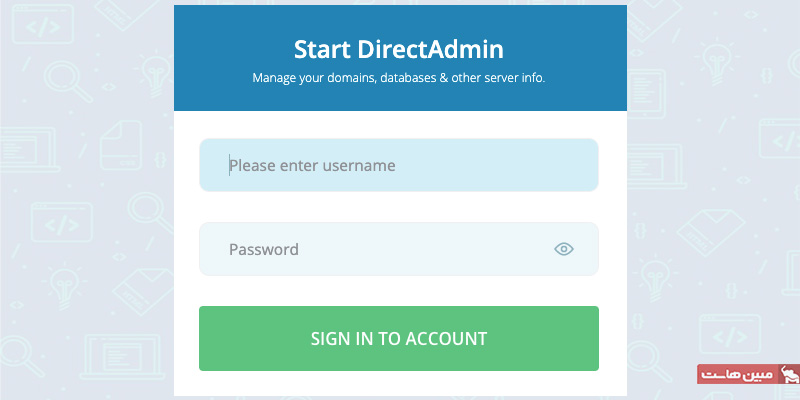
مرحله ۲: تنظیمات بکاپ گیری از DirectAdmin را پیکربندی کنید
مسیر Admin tools -> Admin Backup/Transfer را برای بکاپ گیری در دایرکت ادمین دنبال کنید.
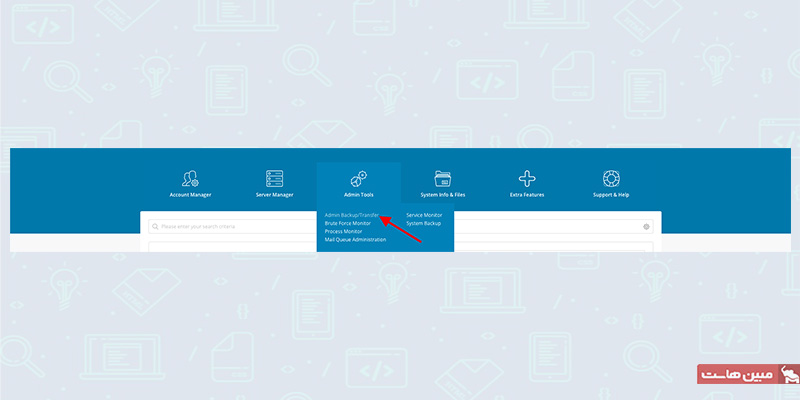
بر روی گزینه Schedule کلیک کنید.
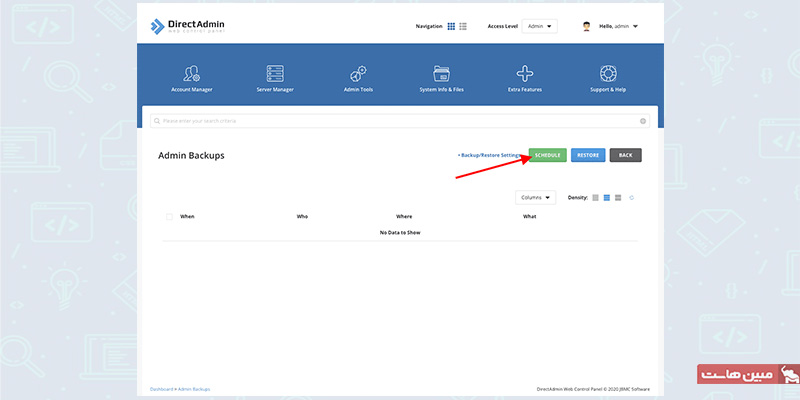
مرحله ۲.۱: مرحله اول پیکربندی بکاپ گیری ادمین در DirectAdmin
در این مرحله میتوانید یکی از سه گزینهی زیر را انتخاب کنید:
- All Users
- All Users Except Selected
- Selected Users
در این مطلب، ما گزینه All Users را انتخاب کردهایم. پس از انتخاب گزینه مورد نظر خود، روی Next Step کلیک کنید.
مرحله ۲.۲: مرحله دوم پیکربندی بکاپ گیری ادمین در DirectAdmin
در این مطلب، ما یک cron job برای پشتیبان گیری زمانبندی میکنیم. در صورت نیاز، میتوانید Cron Settings را تغییر دهید.
مرحله ۲.۳: مرحله سوم پیکربندی بکاپ گیری ادمین در DirectAdmin
گزینهی Append را از Nothing به Day of Week: /Monday تغییر دهید. پس از تغییر append روی Next Step کلیک کنید.
مرحله ۲.۴: مرحله چهارم پیکربندی بکاپ گیری ادمین در DirectAdmin
Selected Data را انتخاب کرده و تیک گزینههای Domains Directory و E-mail Data را بردارید تا غیرفعال شوند. پس از اینکه همه چیز پیکربندی شد، روی Schedule کلیک کنید تا بکاپ گیری در دایرکت ادمین را زمانبندی کنید.
مرحله ۲.۵: بکاپ گیری در دایرکت ادمین را تایید کنید
برای بررسی اینکه آیا cronjob اضافه شده است یا خیر، به مسیر Admin tools -> Admin Backup/Transfer برگردید تا مطمئن شوید که بکاپ گیری در دایرکت ادمین به درستی انجام شده است.
مرحله ۳: فایلهای DirectAdmin را از Admin Backup بازیابی کنید
مسیر Admin tools -> Admin Backup/Transfer را دنبال کرده و روی گزینه Restore کلیک کنید.
مرحله ۳.۱: مرحله اول بازیابی نسخه بکاپ ادمین
مرحله ۳.۲: مرحله دوم بازیابی نسخه بکاپ ادمین
stored in the backup را انتخاب کرده و روی Next Step کلیک کنید.
مرحله ۳.۳: مرحله سوم بازیابی نسخه بکاپ ادمین
یوزر مورد نظر خود که قصد بازیابی آن را دارید، انتخاب نمایید. یوزر مورد نظر ما در این مطلب، sneltest است. از نوار جستوجو هم میتوانید برای جستوجوی یوزری که مد نظر دارید، استفاده کنید. پس از انتخاب یوزر مورد نظر خود، روی گزینه Restore کلیک کنید.
مرحله ۴: پیام بازیابی را در My Messages بررسی کنید
زمانی که فرایند بازیابی به اتمام برسد، از طریق سیستم پیام DirectAdmin به شما اطلاع داده خواهد شد.
این پیام، حاوی گزارشی مبنی بر به اتمام رسیدن فرایند بازیابی است. در صورتی که خطای خاصی رخ داده باشد، باید آن را برطرف کرده و مجددا تلاش کنید.
به همین سادگی میتوانید با طی کردن تنها چند مرحله فرایند پیکربندی و بکاپ گیری در دایرکت ادمین را به پایان برسانید، در صورتی که در انجام مراحل با مشکلی مواجه شدید مشکل خود را در بخش دیدگاهها با ما در میان بگذارید تا در اسرع وقت به سوالات شما پاسخ دهیم.